![]()
![]() これらの機能は、Professional構成でのみ使用できます。
これらの機能は、Professional構成でのみ使用できます。
![]() まず、アクセス権を割り当てる基本原則を理解する必要があります。
まず、アクセス権を割り当てる基本原則を理解する必要があります。
メインメニューのトップ "データベース"チームを選択する "テーブル"。
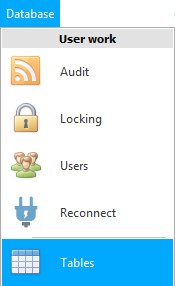
次のようなデータがあります ![]() 役割ごとにグループ化。
役割ごとにグループ化。
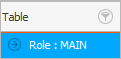
同じテーブルが複数の異なる役割に属する可能性があることに注意してください。テーブルの権限を変更する場合は、変更する役割に注意してください。
新しい役割は、注文するプログラムの開発者によって作成されます。
"明らかな"任意の役割とテーブルのリストが表示されます。
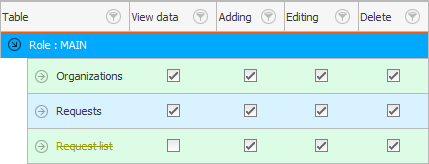
無効になっているテーブルは、黄色の取り消し線フォントで強調表示されます。
これらは、開いて入力するのと同じテーブルです "ユーザーメニュー"。
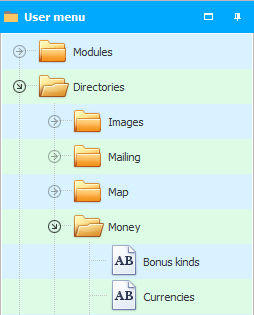
テーブルをダブルクリックして、権限を変更します。
![]() 指示を並行して読むことができず、表示されるウィンドウで作業できない理由をお読みください。
指示を並行して読むことができず、表示されるウィンドウで作業できない理由をお読みください。
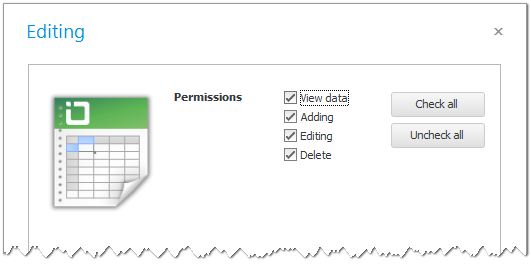
特定のテーブルの特定のロールで[データの表示]チェックボックスがオンになっている場合、このテーブルはユーザーメニューに表示されます。この表のデータを表示できます。
ロールのテーブルへのアクセスを無効にすると、そのロールのユーザーはテーブルが存在することすらわかりません。
[追加]チェックボックスを無効にすると、このテーブルに新しいレコードを追加できなくなります。
'編集'を無効にすることが可能です。
従業員を信頼しない場合は、最初に「削除」レコードを無効にすることをお勧めします。
削除アクセスが残っていても、いつでもできます ![]()
![]() 追跡する監査:正確に、いつ、誰によって削除されたか。
追跡する監査:正確に、いつ、誰によって削除されたか。
このウィンドウの特別なボタンを使用すると、ワンクリックですべてのチェックボックスを一度に有効または無効にできます。
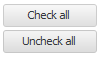
テーブルへのアクセスを無効にした場合、目的のアクションを実行しようとすると、ユーザーはエラーメッセージを受け取ります。
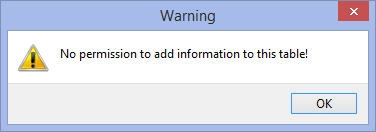
![]() アクセスを設定することも可能です
アクセスを設定することも可能です ![]()
![]() 任意のテーブルの個々のフィールド。
任意のテーブルの個々のフィールド。
その他の役立つトピックについては、以下を参照してください。
![]()
ユニバーサル会計システム
2010 - 2024